Как превратить обычный M.2 SSD во внешний накопитель: наш опыт
Как с минимальными затратами превратить обычный M.2 SSD в высокоскоростной внешний накопитель? Разбираемся в этом на реальном примере.


Обилие облачных технологий не сделало внешние твердотельные накопители менее популярными, а с учетом современных тенденций спрос на них, скорее всего, будет только расти. Но любой хороший портативный SSD стоит немалых денег, которых порой просто жалко. Если же у вас есть «бесхозный» M.2 SSD вы легко можете сэкономить, воспользовавшись одним из множества представленных на рынке корпусов для внешних SSD. Сегодня мы расскажем о том, как превратить любой M.2 SSD в портативный накопитель, постараемся осветить все тонкости процесса и те подводные камни, которые вас ждут.
Почему именно M.2 SSD? Аналогичный «трюк» можно провернуть и с 2,5-дюймовым накопителем. Причем этот процесс почти не отличается от того, который мы опишем в статье. Но на выходе вы получите достаточно громоздкую конструкцию со средненьким быстродействием, ограниченным возможностями интерфейса SATA. Что до боксов для M.2 SSD, то они намного компактнее и по размерам часто сопоставимы с обычной флешкой, а скорость их работы может достигать 20 Гбит/с.
Содержание
- Как не ошибиться в выборе корпуса
- Собираем внешний SSD на примере
- Подготовка к работе и небольшой тест
- Выводы
Как не ошибиться в выборе корпуса
На рынке представлено огромное число моделей корпусов для M.2 SSD, большинство из которых мало отличаются друг от друга внешне. Но такое сходство бывает очень обманчиво. Даже одна модель бокса с идентичным дизайном может иметь несколько модификаций, отличающихся друг от друга поддерживаемым интерфейсом и скоростью работы.
- Самые дешевые корпусы для M.2 SSD часто на физическом уровне совместимы лишь с SATA SSD и используют медленный интерфейс USB 2.0. Такие боксы не только не имеют практически никаких преимуществ по сравнению с обычными флешками, но и заметно крупнее их. Использовать подобный корпус можно только в случае очень ограниченного бюджета — если у вас уже есть вместительный SATA M.2 SSD, покупка для него такого корпуса окажется выгоднее приобретения флешки.
- Второй тип боксов совместим с ключами M-key и B-key, а, говоря простым языком, может работать как с SATA SSD, так и быстрыми твердотельными накопителями с протоколом NVMe. Это самый универсальный тип корпуса, в который можно установить любой современный M.2 SSD. Здесь вы уже вряд ли встретите интерфейс USB 2.0. Ему на смену придут USB 3.1 Gen 1 и Gen 2 с заметно более высокими скоростями работы. Поэтому при использовании такого бокса скорость его работы часто ограничена возможностями самого SSD, а не интерфейса корпуса.
- Третий тип корпусов может использовать только ключ M-key, иными словами он совместим лишь с NVMe SSD и не поддерживает SATA на физическом уровне. Поэтому, если у вас на руках SATA SSD, то покупать такой корпус бессмысленно — вы просто не сможете найти ему применение, если не планируете приобрести еще и соответствующий твердотельный накопитель.
 Подпишитесь на наши каналы, чтобы не пропустить интересные новости и полезные статьи
Подпишитесь на наши каналы, чтобы не пропустить интересные новости и полезные статьи
Помимо этого корпусы для M.2 SSD различаются по типу используемых материалов — пластик или металл. Последний, конечно, окажется дороже пластикового корпуса. Но он не только прочнее и приятнее с эстетической точки зрения, а еще и обеспечивает лучшую теплопроводность и эффективнее охлаждает накопитель. Особенно актуально это, если вы планируете использовать NVMe SSD, традиционно отличающийся очень горячим нравом.
Еще один момент, на который стоит обратить при покупке корпуса, это список поддерживаемых им типоразмеров. Большинство боксов совместимы с M.2 2230/2242/2260/2280. Но из этого правила есть и исключения, поэтому заранее убедитесь, что вы сможете установить свой SSD в корпус.
Отсюда и наша рекомендация: по возможности, делайте выбор в пользу универсального корпуса M-key / B-key, возможности которого превосходят имеющийся у вас накопитель. В этом случае вы в любое время сможете приобрести более быстрый SSD и увеличить скорость работы «сборки».
Собираем внешний SSD на примере
С теорией мы разобрались, пришло время практики. Для примера мы взяли Ugreen M2 — один из самых популярных корпусов для M.2 SSD в его самой продвинутой модификации Dual Protocol. Корпус соответствует большинству описанных выше критериев. Он поддерживает M-key и B-key, а значит совместим как с SATA, так и NVMe SSD, обеспечивает скорость работы до 10 Гбит/с (больше 1 Гбайт/с) и может использоваться с потребительскими SSD любого типоразмера.
Корпус поставляется с двумя кабелями USB 3.1 Gen 2, один из которых имеет разъем Type-C и может использоваться не только для подключения к ноутбукам и современным ПК, но и смартфонам (при условии поддержки ими OTG).
Перед установкой накопителя необходимо нажать на один из его торцов до характерного щелчка, после чего его внутренняя часть со слотом для SSD «выедет» из корпуса. Теперь вам остается полностью ее снять, установить в слот твердотельный накопитель и закрепить его с помощью резинового фиксатора. В результате, мы получаем такую конструкцию.
Задвиньте внутреннюю часть в корпус до характерного щелчка. Внешний SSD готов.
Подготовка к работе и небольшой тест
Если вы подключили внешний SSD к ПК, а компьютер его не видит, скорее всего, это свежий накопитель, которым вы раньше не пользовались. А, как и любой новый SSD, он требует инициализации и форматирования. Для этого зайдите в «Управление дисками» через «Панель управления». Утилита сразу обнаружит новый диск и предложит его инициализировать. Не противьтесь ее желанию, а в качестве стиля разделов выберите MBR — благодаря этому ваш SSD будет совместим со всеми старыми версиями Windows.
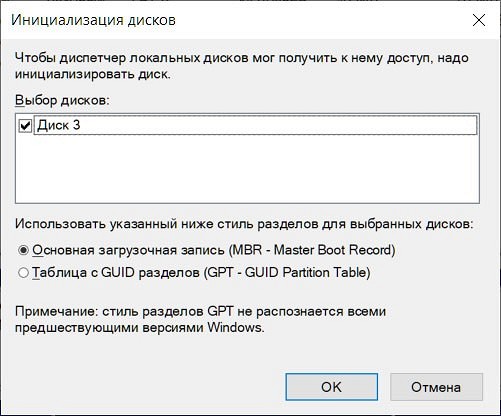
После завершения процедуры инициализации накопитель появится в таблице «Управления дисками». Остается отформатировать его, после чего внешний диск будет полностью готов к работе.
Проверим, на что он способен? Мы использовали Ugreen M2 в сочетании с твердотельным накопителем Kingston SUV500M8 на 256 Гбайт, поэтому скорость его работы оказалась ограничена возможностями накопителя — 497 Мбайт/с на чтение и 483 Мбайт/с на запись.
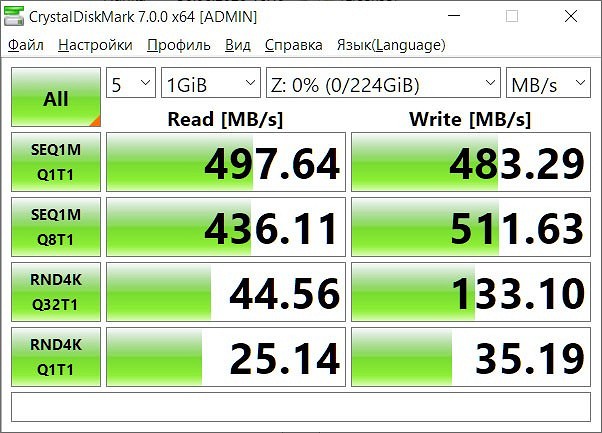
Что касается возможностей самого корпуса, то многочисленные отзывы реальных пользователей говорят о его способности работать на скоростях в 1 Гбайт/с. И на деле мы получаем тот самый универсальный корпус для SSD с высокой скоростью работы и совместимостью как с SATA, так и NVMe SSD.
Выводы
Покупка такого корпуса особенно выгодна, если у вас уже есть «бесхозный» SSD. В этом случае, потратив 1-2 тысячи рублей, вы получите быстрый портативный накопитель, скорость работы которого просто несравнима с возможностями обычных флешек. И это притом, что аналогичный по своим возможностям внешний SSD «в сборе» обойдется минимум втрое дороже. К примеру, тот же ADATA SE760 на 256 Гбайт можно купить за 5000 рублей и выше.
Конечно, боксы сотканы не из одних достоинств. Покупая его, стоит понимать, что в большинстве случаев вы не получите такой же уровень защиты от воды и ударов, как у полноценных внешних SSD. И хотя на рынке есть и защищенные от внешних воздействий корпусы, их ценник уже далеко не так гуманен.
Читайте также




















 Читайте нас в социальных сетях
Читайте нас в социальных сетях